国旅手游网提供好玩的手机游戏和手机必备软件下载,每天推荐精品安卓手游和最新应用软件app,并整理了热门游戏攻略、软件教程、资讯等内容。欢迎收藏
网友画心提问:荣耀10怎么投屏
现在很多智能电视都支持共享手机屏幕内容,使用投屏功能就能在电视上看大片。今日小编就分享了荣耀10手机投屏电视的具体操作,希望可以帮助到大家。
第一步:打开手机【设置】菜单,选择【设备连接】项目。将【多屏互动】开关开启。手机即开始搜索显示设备。点击搜索到的设备名称即可进行Miracast连接。
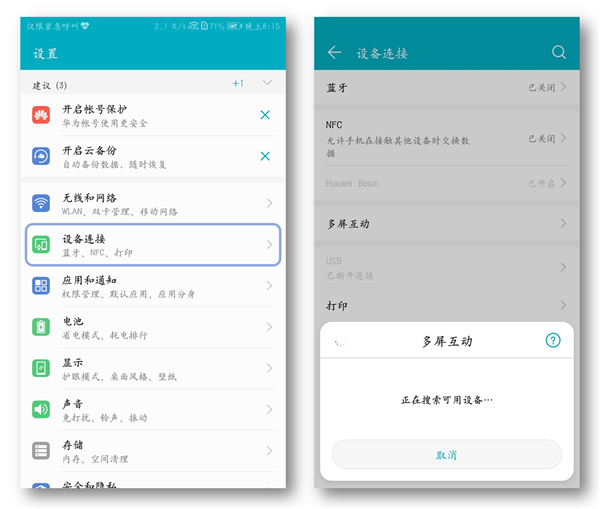
第二步:连接成功后,手机桌面就同步显示到了超级电视上,瞬间就让你拥有了一个超级大屏手机。
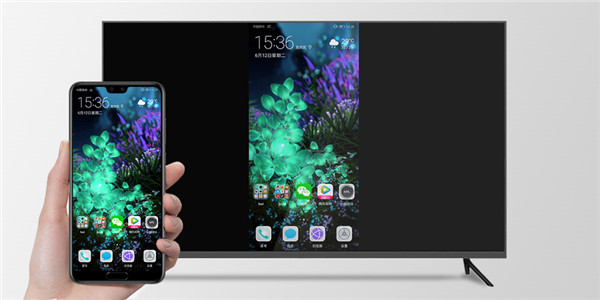
上述操作步骤在不同的超级电视和盒子上可能会存在一些差异,但是大体流程基本是一致的,目前很多超级电视就内置了一些多屏互动相关应用,也能达到同样的效果,如乐视超级电视内置的“多屏看看”。
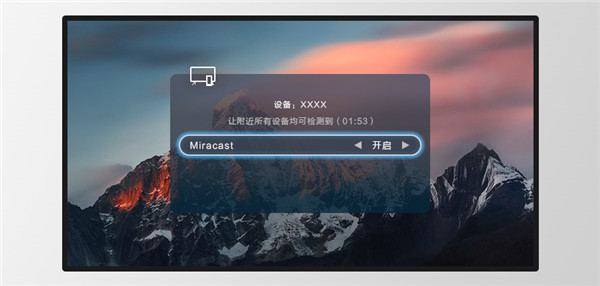
前提条件:存在WLAN网络环境。投屏支持WLANdisplay协议设备(如小米盒子),Mirror协议(华为私有协议, 用华为密盒连接)和支持DLNA协议的设备(多媒体盒子)。
上面就是小编为大家带来的荣耀10手机投屏电视的具体操作教程,希望对大家能够有所帮助哦。
关于《荣耀10手机投屏电视的具体操作》相关问题的解答佯装小编就为大家介绍到这里了。如需了解其他软件使用问题,请持续关注国旅手游网软件教程栏目。
版权声明:本文内容由互联网用户自发贡献,该文观点仅代表作者本人。本站仅提供信息存储空间服务,不拥有所有权,不承担相关法律责任。如果发现本站有涉嫌抄袭侵权/违法违规的内容,欢迎发送邮件至【1047436850@qq.com】举报,并提供相关证据及涉嫌侵权链接,一经查实,本站将在14个工作日内删除涉嫌侵权内容。
本文标题:【荣耀10手机投屏电视怎么设置[华为荣耀10投屏到电视的5种方法]】
本文链接:http://www.citshb.com/class303527.html
